¿La cámara del iPhone parpadea? ¡7 formas de solucionarlo!
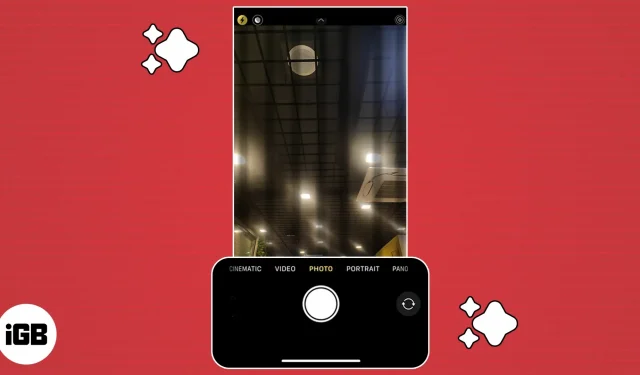
¿La cámara de tu iPhone sigue parpadeando? No te preocupes; usted no está solo. Recientemente, muchos usuarios han informado que la cámara del iPhone parpadea. Es frustrante porque no puedes tomar fotos o videos claros y enfocados. Aquí hablaré sobre las razones por las que la cámara de su iPhone parpadea y ofreceré soluciones sobre cómo solucionarlo.
- Deshabilitar modo macro
- Bloquear cámara
- Equilibra tu exposición
- Deshabilitar fotos en vivo
- Reinicia tu iPhone
- Actualizar iOS
- Póngase en contacto con el soporte técnico de Apple
1. Deshabilitar el modo macro
El modo macro en iPhone 13 Pro y iPhone 14 Pro se enciende automáticamente cuando el sujeto está demasiado cerca. Esto le ayudará a obtener una imagen nítida con muchos detalles. Pero a veces su iPhone tiene dificultades para lograr un enfoque preciso y cambia constantemente entre lentes gran angular y ultra gran angular, lo que resulta en un parpadeo de la cámara.
Para arreglar el parpadeo de la cámara del iPhone, simplemente desactive el modo macro automático:
- Abra la aplicación Configuración → toque Cámara.
- Desactivar la gestión de macros.
Puede apagarlo mientras toma una foto seleccionando el ícono de la flor. Además, cambiar el nivel de zoom a 0,5x podría ayudar a solucionar el problema.
2. Bloquea la cámara
Si experimenta un parpadeo de la cámara mientras graba un video, es posible que su iPhone no pueda seleccionar la lente para capturar el video de la mejor manera. Para evitar que la cámara cambie durante la grabación, debe bloquear la cámara.
- Vaya a “Configuración”→ “Cámara”→ “Grabación de video”.
- Activa el bloqueo de la cámara.
También puede configurar la resolución de grabación a 1080p a 60 fps para un video más fluido.
3. Equilibra tu exposición
También es posible que no sea la cámara de tu iPhone la que esté causando el parpadeo o el parpadeo, sino que la culpa sea de la luz de la habitación. La luz LED o fluorescente puede afectar la velocidad de obturación. En condiciones de poca luz, la cámara de tu iPhone intenta mantener la exposición automática y trabaja para lograr el equilibrio adecuado. Por lo tanto, es posible que vea parpadear o parpadear.
Cambiar la exposición es la única forma de evitar que la cámara de tu iPhone parpadee.
4. Deshabilite Fotos en vivo.
Su iPhone captura lo que sucede 1,5 segundos antes y después de tomar una foto con Live Photos. A veces, esta función interrumpe tus fotos.
- Abre la cámara en modo foto.
- Toque el botón Fotos en vivo (el ícono circular en la esquina superior derecha) para apagarlo.
5. Reinicia tu iPhone
A veces, debido a fallas en el software, la cámara del iPhone puede parpadear o parpadear. Esto puede suceder después de una actualización de iOS o si hay errores en la aplicación de la cámara. La mejor manera de resolver estos errores temporales es reiniciar tu iPhone.
6. Actualizar iOS
Cada actualización de iOS agrega nuevas funciones y mejoras a las aplicaciones del sistema para mejorar la estabilidad. Si no instala actualizaciones regularmente, su iPhone puede fallar.
- Vaya a “Configuración”→ “General”→ “Actualización de software”.
- Haga clic en Descargar e instalar si hay alguna actualización pendiente.
Si la instalación no es correcta y causa problemas, puede degradar su versión de iOS o desinstalar la actualización de software y reinstalarla. No olvide hacer una copia de seguridad de su iPhone antes de degradar.
7. Comuníquese con el Soporte de Apple.
Si nada parece funcionar para usted, es posible que haya un problema con el hardware de la cámara de su iPhone. Una falla en su mecanismo de estabilización óptica puede hacer que su cámara parpadee. Además, la entrada de agua o humedad en su iPhone puede dañar el módulo de la cámara y provocar un mal funcionamiento.
Por lo tanto, le sugiero que se comunique con el Soporte de Apple o haga una cita en Genius Bar para que examinen físicamente su iPhone.
¡No más parpadear! ?
El problema de parpadeo de la cámara de tu iPhone puede evitar que captures momentos preciosos. Primero, identifique las posibles causas de este problema para solucionarlo y tome las medidas necesarias para resolverlo rápidamente. Así que puede tomar un poco de paciencia y prueba y error. Sin embargo, siguiendo las soluciones de esta guía, puede hacer que su cámara vuelva a la normalidad.
Deja una respuesta